win11电脑使用一段时间之后,某个磁盘内存空间就不够用了,如果清理全部磁盘要花费很久时间,有什么方法指定清理某一个磁盘空间?方法有的,新手用户不知道如何操作?所以接下
win11电脑使用一段时间之后,某个磁盘内存空间就不够用了,如果清理全部磁盘要花费很久时间,有什么方法指定清理某一个磁盘空间?方法有的,新手用户不知道如何操作?所以接下去教程分享win11清理指定某一个磁盘的方法。
具体方法如下:
1、点击桌面下方的开始菜单。

2、找到搜索栏输入cmd查找命令提示符程序。如图所示:
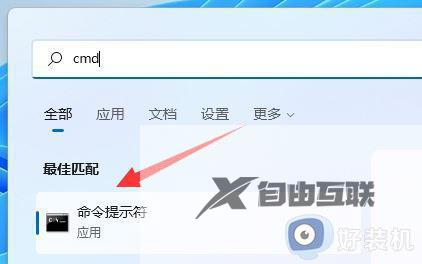
3、打开页面以后输入cleanmgr并按下回车键跳转。如图所示:
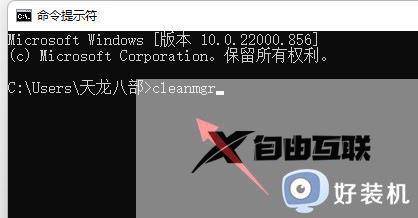
4、将驱动器选择为c盘,点击确定按钮。如图所示:
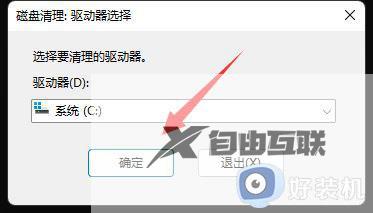
5、最后勾选需求清除的文件删除即可。
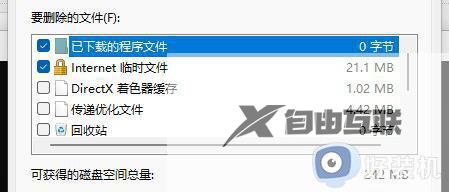
上述分享win11系统清理指定某一个磁盘的方法,哪一个磁盘不足,直接指定清理某一个磁盘,可以节省很多时间。
